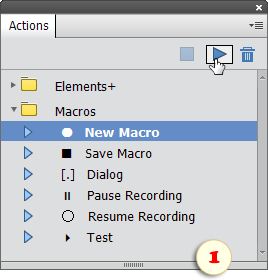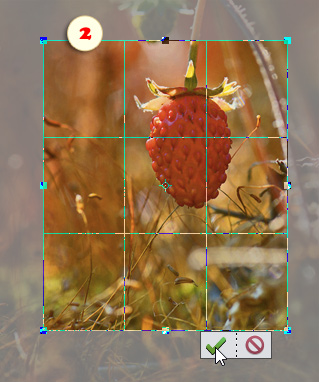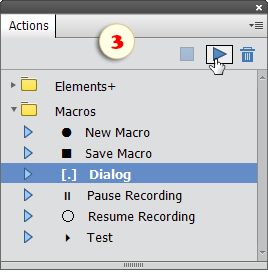Запись и сохранение макросов
Итак, вы вы убедились что плагин "Scripting Listener" записывает ваши действия в PSE.
Теперь откройте панель Операций (Window > Actions), откройте меню палитры, выберите пункт "Загрузить операции" (Load Actions), найдите на вашем компьютере папку "C: > Elements+ > 2024 > Actions" и выберите файл "Macros.atn".
Приготовьте всё необходимое для выполнения задуманного вами макроса. Например, если должно быть открыто изображение, откройте какой-нибудь файл; если требуется выделение, выделите какую-либо область, и т.д..
И вот сейчас мы наконец готовы приступить непосредственно к созданию макросов.
1. Выберите операцию ![]() "Новый макрос" и нажмите кнопку воспроизведения (рис. 1).
"Новый макрос" и нажмите кнопку воспроизведения (рис. 1).
2. Выполните шаги, которые нужно записать. Например, создайте копию слоя, скорректируйте "Яркость/контрастность", примените резкостный фильтр, скадрируйте изображение (рис. 2) и т.д..
3. По умолчанию все записанные действия выполняются без вмешательства пользователя. Если вы хотите сделать какую-либо команду интерактивной во время воспроизведения, сразу после её выполнения воспользуйтесь операцией [.] "Диалог". Скажем, чтобы позволить изменение области кадрирования:
-
примените инструмент Рамка (рис. 2),
-
а затем воспроизведите [.] "Диалог" (рис. 3).
4. Выполнив все нужные шаги, воспроизведите операцию ![]() "Сохранить макрос". В открывшемся диалоге введите название макроса и сохраните его.
"Сохранить макрос". В открывшемся диалоге введите название макроса и сохраните его.
По умолчанию, вам предлагается сохранять макросы в поддиректорию "My Macros" каталога Сценариев E+. Однако, если хотите, вы можете выбрать любую другую папку.
![]() Видео-инструкцию по этой теме можно посмотреть здесь.
Видео-инструкцию по этой теме можно посмотреть здесь.